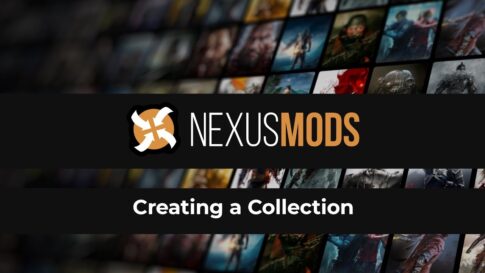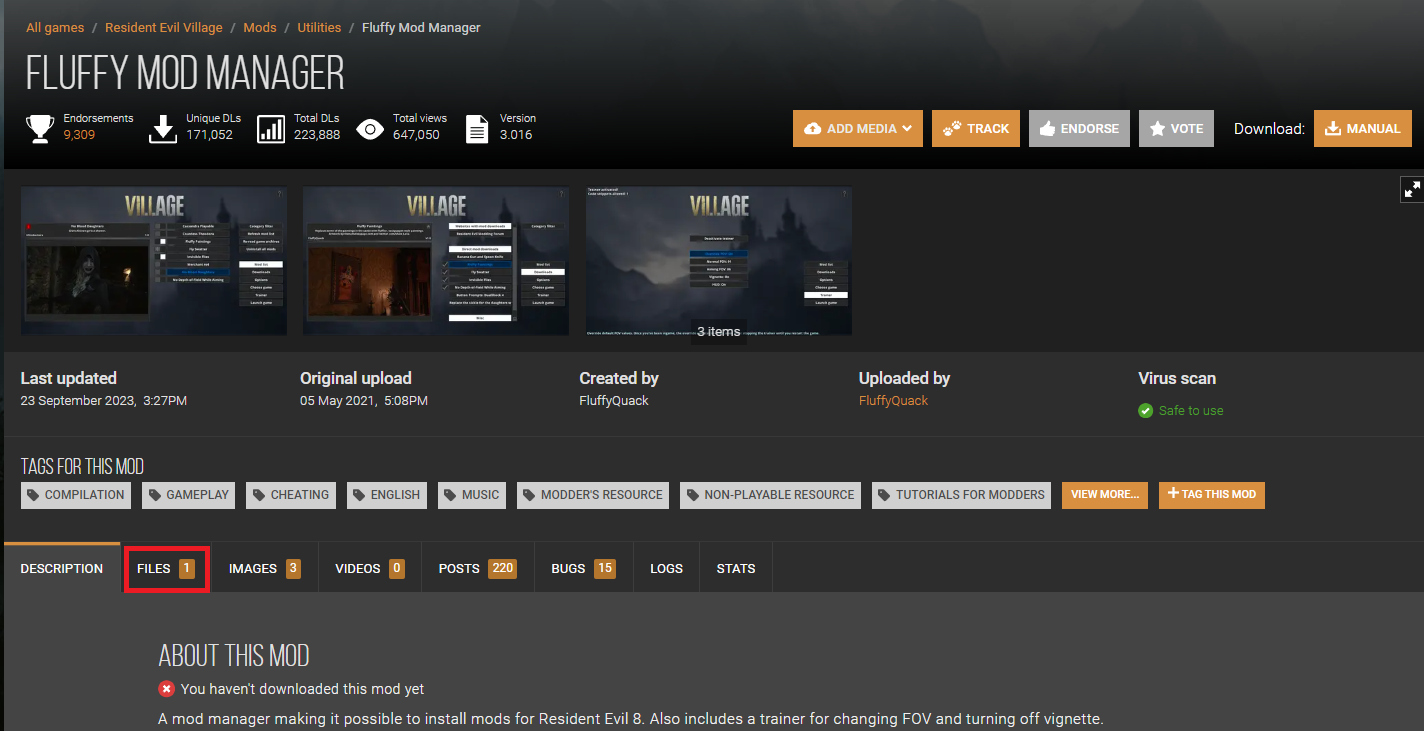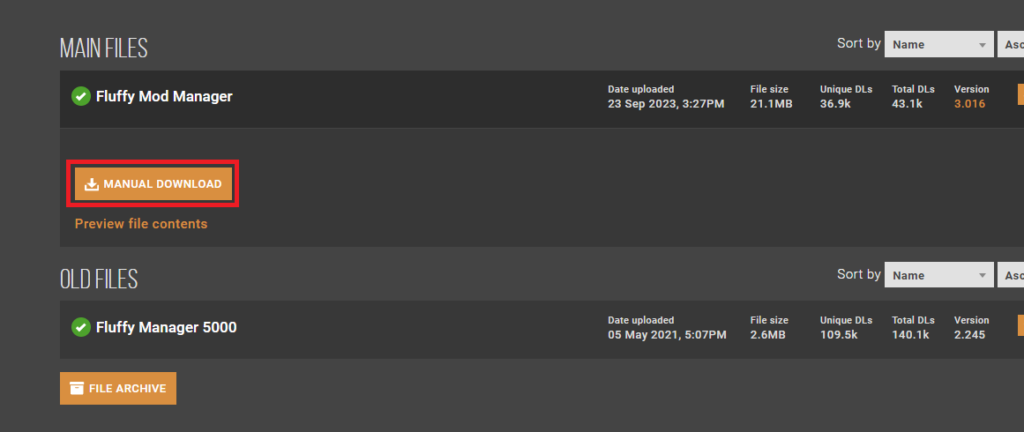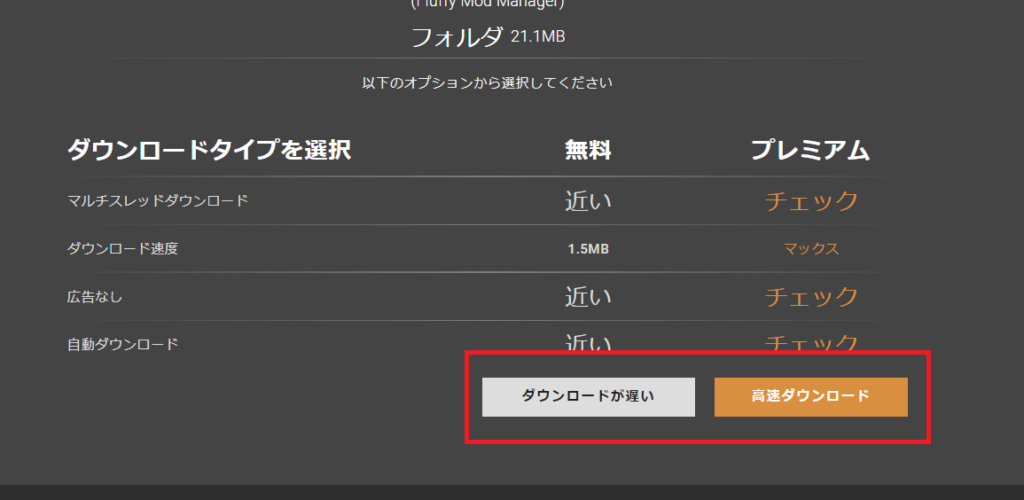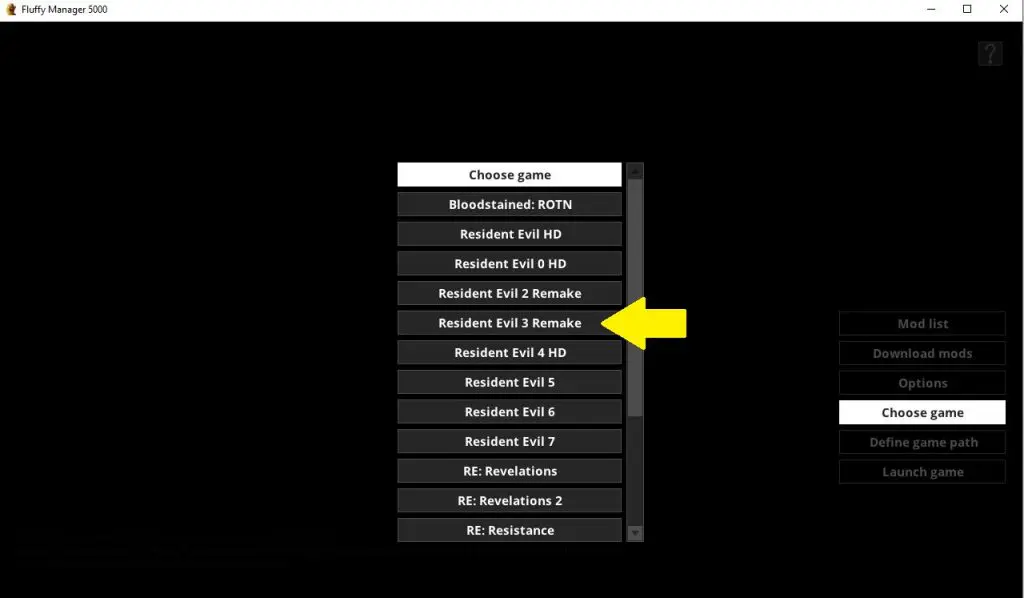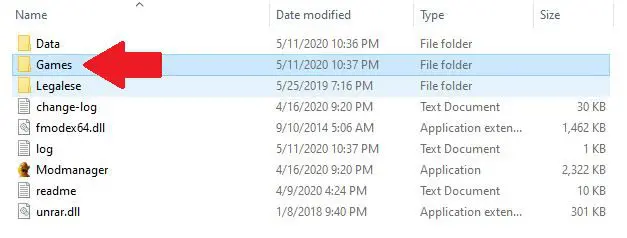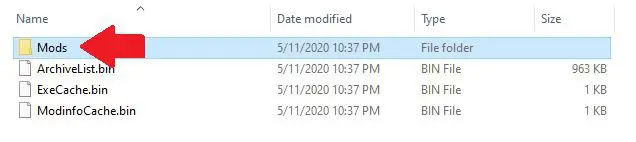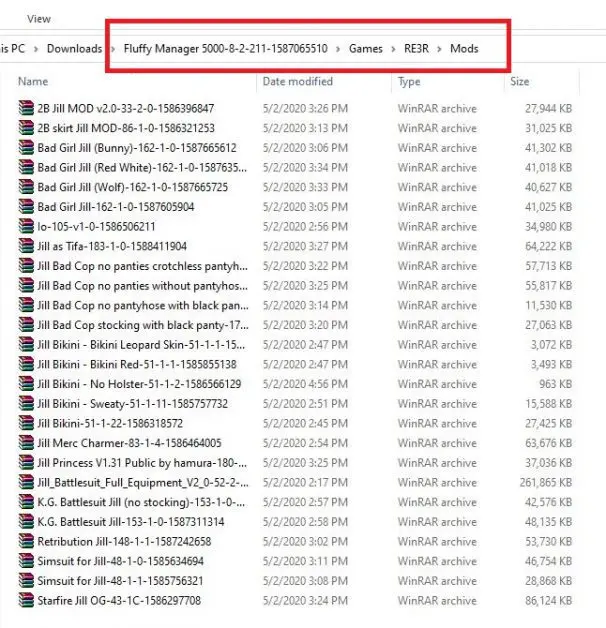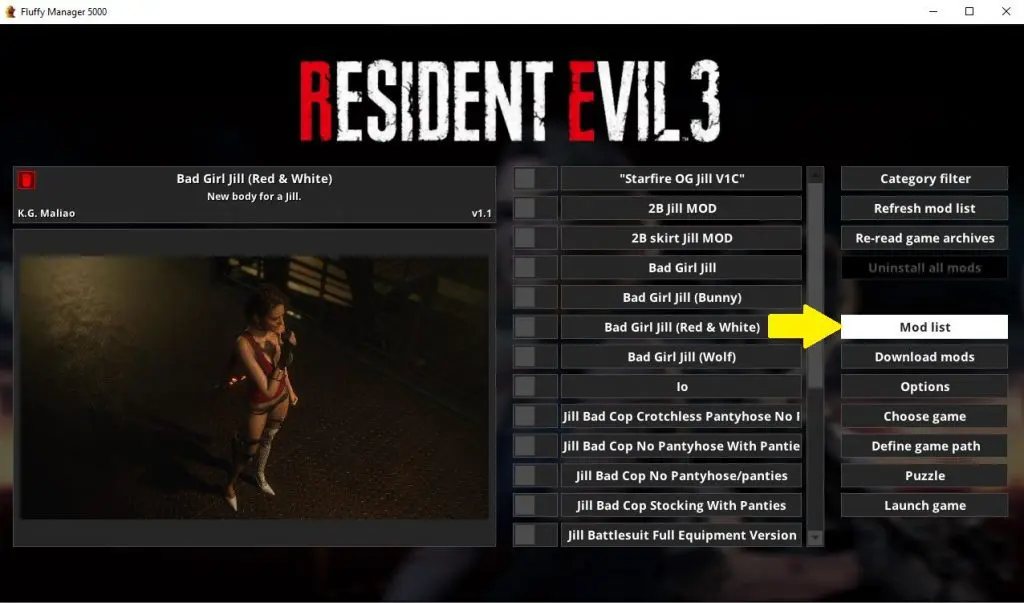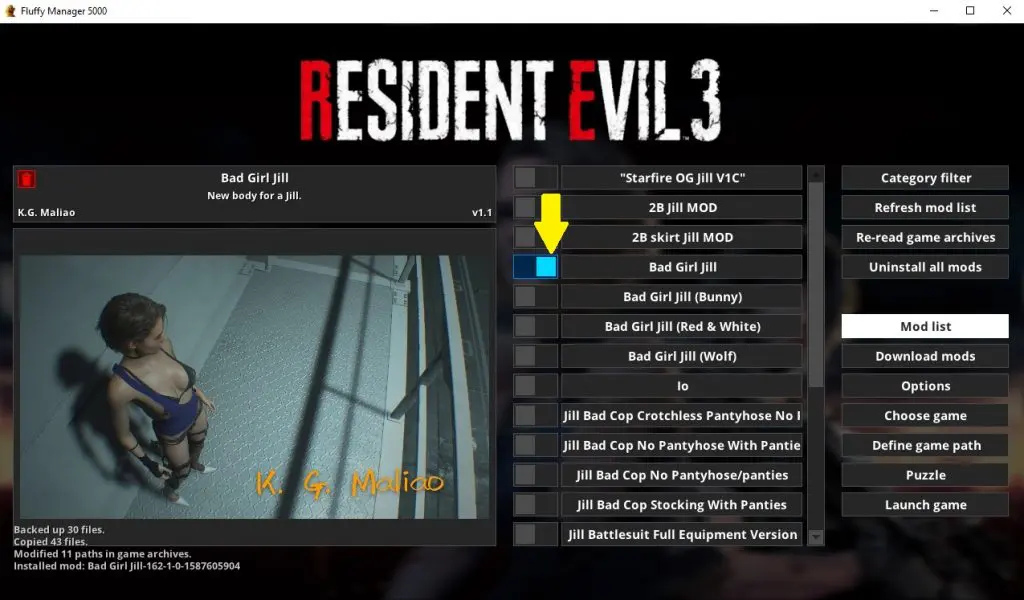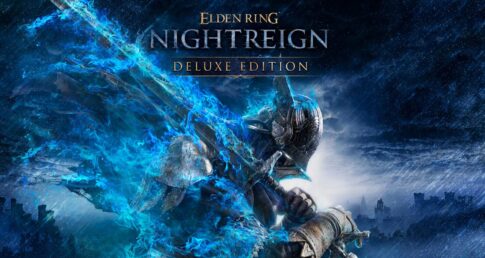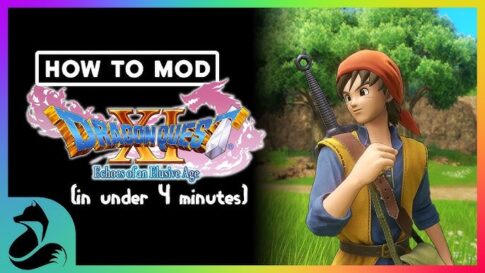Fluffy Mod Managerは、特にカプコンのゲーム(例:Resident Evilシリーズ、Monster Hunter Worldなど)においてModのインストール、管理、アンインストールを効率的に行うために設計されたツールです。
このMod Managerは、初心者でも簡単に使用できる直感的なインターフェースを提供し、Moddingのプロセスをシンプルかつ安全にします。
今回の記事でわかること
・Fluffy Mod Managerとは?
・Fluffy Mod ManagerでMODを導入する方法・やり方
・Fluffy Mod Managerで爆速ダウンロードを行う方法
上記疑問に関して細かく解説していますのでご参考に!!!
今回は【【Fluffy Mod Manager】の導入・使い方の設定方法【Fluffy Manager 5000】】などの紹介です!
Contents
- 1 Fluffy Mod Managerとは?
- 2 Fluffy Mod Managerのダウンロード・インストール方法
- 3 Fluffy Managerの質問 Q&A
- 3.1 Q: Mod が動作しませんが、理由がわかりません。
- 3.2 Q: Fluffy Manager は実行時に黒い画面のみを表示、その後クラッシュ
- 3.3 Q: ファイルのコピーや書き込み用のファイルのオープンに関連するエラー メッセージが表示されます。
- 3.4 Q: Modmanager.rar または modmanager.exe は、実行する前に削除されます。または、Mod マネージャーが起動しません。または、スクリーンショットのプレビューが読み込まれません。または、Mod のインストールに失敗します。
- 3.5 Q: 「ゲームを起動」ボタンが機能しません。
- 3.6 Q: 「Mod リスト」ボタンがグレー表示されています。
- 3.7 Q: MOD をインストールしようとすると、MOD マネージャーはゲームが実行中であると表示しますが、実際には実行されていません。
- 4 Nexus Modsのダウンロード速度を有料プランを契約せずに爆速にする方法
- 5 まとめ
Fluffy Mod Managerとは?
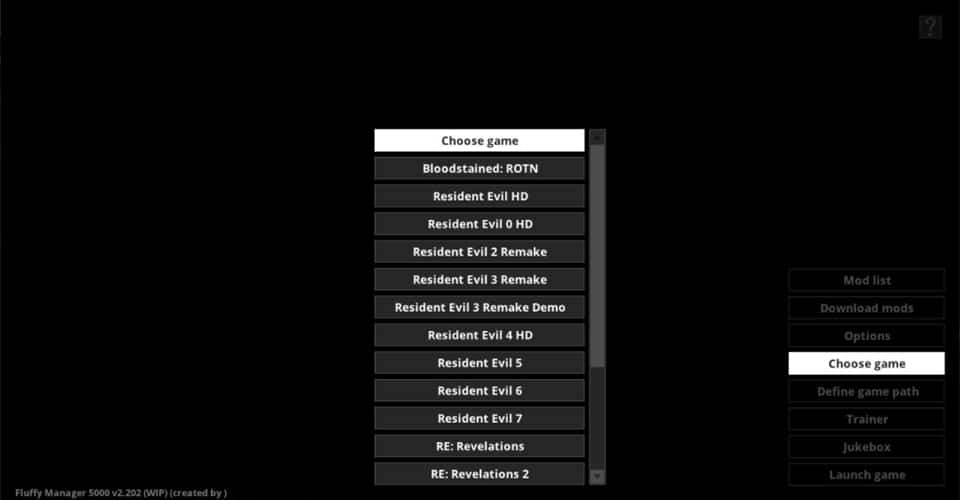
Fluffy Mod Managerは、主にカプコンのゲーム(例:Resident Evilシリーズ、Monster Hunter Worldなど)向けに設計されたMod管理ツールです。
このツールは、Modのインストール、アンインストール、アップデート、競合管理を簡単に行えるように設計されており、ゲームの改造を手軽に楽しむための強力なサポートを提供します。
主な特徴①直感的なインターフェース・幅広い対応ゲーム
Fluffy Mod Managerは使いやすさを重視したデザインで、Modの管理が直感的に行えるようになっています。初心者でも数クリックでModのインストールやアンインストールを行うことができます。
またこのMod Managerは、Resident Evil 2 RemakeやResident Evil 3 Remake、Monster Hunter Worldなど、多くのカプコン製ゲームに対応しています。ゲームごとに異なるModを一元管理できるため、複数のゲームを楽しむユーザーにも最適です。
- Resident Evilシリーズ
- Resident Evil 2 Remake
- Resident Evil 3 Remake
- Resident Evil 7: Biohazard
- Resident Evil Village (Resident Evil 8)
- Resident Evil 4 Remake
- Monster Hunterシリーズ
- Monster Hunter: World
- Monster Hunter Rise(PC版)
- Devil May Cryシリーズ
- Devil May Cry 5
- その他のカプコンゲーム
- Street Fighter V
- Street Fighter 6
- Dead Risingシリーズ
主な特徴②Modの安全な管理
Fluffy Mod Managerは、Modのインストール時に元のゲームファイルをバックアップし、Modを無効化したり削除したりする際に、元の状態に戻す機能を提供しています。これにより、Mod導入後に問題が発生しても簡単に元の状態に戻すことができます。
またインストール済みのModをリスト化し、自動アップデート機能も備えています。ユーザーは、常に最新バージョンのModを簡単に管理できます。
Fluffy Mod Managerのダウンロード・インストール方法
MODをゲームにインストールする際に絶対必須な物はありませんが、快適に利用したいのであれば用意しておくことをおすすめできるものが複数ございます。
ゲーム時のロードを快適にしたいなら外付けSSD
MODはゲーム本体に本来は存在しないはずのデータになりますので、MODを導入するだけでゲーム自体はどうしても[重くなったり・ロードが長くなったり]などの問題が発生します。
その影響を限りなく最小にするにはSSDを利用することが一番効果的です。
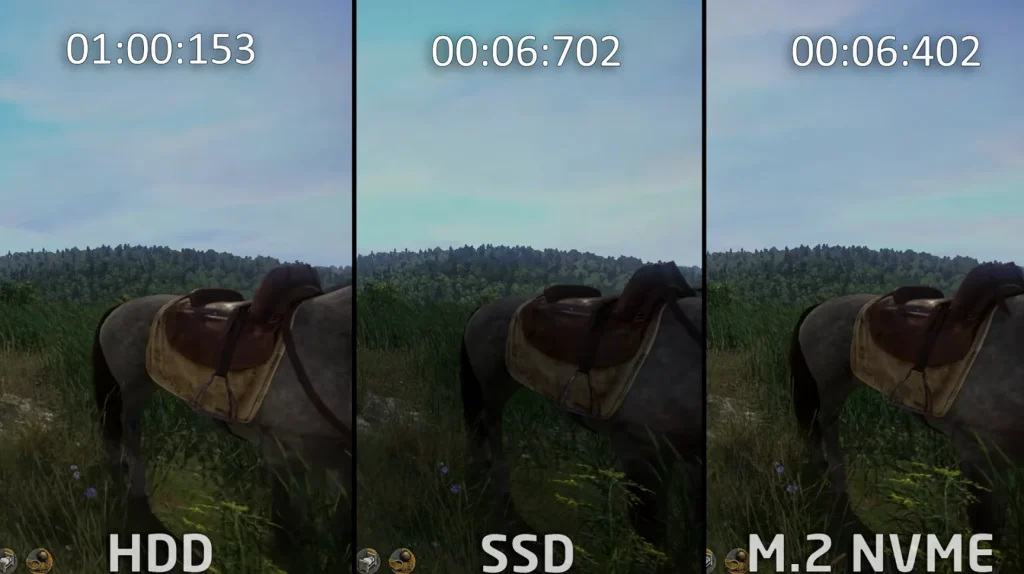
実際に同じゲームでロード時間を比較した際の結果数倍ロード時間の差が生じる場合もあります。
もしパソコンにSSDが内臓されていない・もしくは容量が心もとない場合は外付けSSDを用意しておくとゲームMOD体験をよりスムーズに楽しめます。
Fluffy Mod Managerを利用するためには、まずNexus Modsのアカウントを作成する必要があります。登録自体は非常に簡単ですので下記手順を参考に導入していきましょう。
↑Nexus Modsアカウントの登録方法
登録が完了しましたら下記の手順でFluffy Mod Managerを導入していきましょう。
ステップ1:Fluffy Mod Managerのダウンロード
以下の手順でFluffy Mod Managerをダウンロードしてください。
【設定の手順】
- Fluffy Mod Managerは、FNexus Modsからダウンロードできます。
- Nexus Modsからダウンロードする場合、Nexus ModsのFluffy Mod Managerのページにアクセスし、「Files」タブをクリックします。

- 最新バージョンのMod Managerが表示されるので、「Download」ボタンをクリックしてダウンロードを開始します。

- Nexus Modsからのダウンロード時に、「Slow Download」または「Fast Download(Nexus Modsのプレミアムメンバー向け)」のいずれかを選択してダウンロードを開始します。

- ダウンロードが完了したら、ZIP形式で保存されたファイルを確認してください。
ステップ2:Fluffy Mod Managerのインストール
【設定の手順】
- ダウンロードしたZIPファイルを解凍します。解凍する場所は任意ですが、管理しやすい場所(例:デスクトップやゲームのフォルダ)を選びましょう。
- 解凍したフォルダ内にある「Modmanager.exe」ファイルをダブルクリックして、Fluffy Mod Managerを起動します。
- Fluffy Mod Managerを起動すると、サポートされているゲームが自動的に検出されます。リストから管理したいゲームを選択してください。

- ゲームを選択します
ステップ3:Fluffy Mod Managerで Mod をインストールする
【設定の手順】
- 「Games」フォルダ内にフォルダがあり、その中に「Mods」フォルダがあります


- インストールしたいすべての mod の zip ファイルをコピーして、「Mods」フォルダに貼り付け

- modmanager を実行し、「Mod リスト」を選択して利用可能なすべての mod を表示します

- スライダーを使用して任意のmodをインストールします

- インストールした MOD を組み込んだゲームを起動します。
Fluffy Managerの質問 Q&A
Q: Mod が動作しませんが、理由がわかりません。
A: 一般的なトラブルシューティング手順として、ゲームのインストールが 100% クリーンであることを確認するために、次の順序で実行することをお勧めします。
【設定の手順】
– Mod マネージャーを最新バージョンに更新します。
– Mod マネージャーを使用してすべての Mod をアンインストールします。
– Mod マネージャーが存在する場所に移動し、このフォルダー「Games\[GameName]」に移動して、「Backup」フォルダーを削除します (存在しない場合は、この手順を無視します)。
– ゲームをアンインストールします。
– ゲームのインストール ディレクトリに移動し、残っているファイルを削除します。
– ゲームを再インストールします。
– Mod マネージャーで「ゲーム アーカイブの再読み込み」をクリックします。
Q: Fluffy Manager は実行時に黒い画面のみを表示、その後クラッシュ
A: Fluffy Manager の現在の場所にファイル アクセス権限がない可能性があります。別のドライブまたはディレクトリから mod マネージャーを実行してみてください (「プログラム ファイル」やデスクトップなど、Windows によって作成されたものは避けてください)。または、これは古いグラフィック ドライバーが原因である可能性があります。最新のグラフィック ドライバーをダウンロードしてみてください。
Q: ファイルのコピーや書き込み用のファイルのオープンに関連するエラー メッセージが表示されます。
A: 管理者として mod マネージャーを実行してみてください。
Q: Modmanager.rar または modmanager.exe は、実行する前に削除されます。または、Mod マネージャーが起動しません。または、スクリーンショットのプレビューが読み込まれません。または、Mod のインストールに失敗します。
A: これは、ウイルス対策 (たとえば、Windows Defender) が原因である可能性があります。Mod マネージャーを信頼できるソース (NexusMods や私の Web サイトなど) から入手した場合は、誤検知です。Mod マネージャーをウイルス対策のホワイトリストに追加するか、一時的にウイルス対策をオフにしてください。
Q: 「ゲームを起動」ボタンが機能しません。
A: 機能しない場合は、ゲームを手動で起動してください。ボタンは利便性のためにのみ存在します。
Q: 「Mod リスト」ボタンがグレー表示されています。
A: これは、Mod マネージャーがゲームのインストールを自動的に見つけられなかったことを意味します。「ゲーム パスの定義」をクリックして、ゲームのインストール場所を手動で選択してください。
Q: MOD をインストールしようとすると、MOD マネージャーはゲームが実行中であると表示しますが、実際には実行されていません。
A: オプションをクリックし、「詳細オプション -> 常に MOD のインストールを許可する」をオンにします。注: これをオンにする場合は、ゲームが実際に実行されているときに MOD をインストールしないように注意してください。RE エンジン ゲームと SF5 では機能しません。
Nexus Modsのダウンロード速度を有料プランを契約せずに爆速にする方法
MODのダウンロードを行いたいところですが、残念ながら無料プランの場合ダウンロード速度が非常に遅いことが難点となります。
容量の小さなファイルであれば問題ありませんが、MODの中には数GB以上のMODも複数アップロードされておりダウンロードが数時間に及ぶ場合があります。
自分もよく数時間ダウンロードした挙句、ネットワークが一時的に切れてまた再ダウンロードし直しという羽目になることがよくありました。
この問題を解決する最良の方法として個人的に【VPNの登録】をおすすめします。
VPNとは??
「Virtual Private Network」の略。
簡単に言うと仮想の「専用回線」を使って、インターネットを利用することができます。
IPアドレスを自由に変更することができるので匿名性が向上します。
無料のサービスもありますが、回線品質が悪く速度が遅い問題があります。
そのため、回線品質が良い「NordVPN」等が人気です。

↑こんな感じで各国にあるサーバーをワンクリックで使用できるので匿名性は抜群!
このVPNを登録することで無料プラン時の低速回線を使用することなく、[Nexus Modsの有料プランを登録せずに、高速ダウンロード]を利用可能になる。
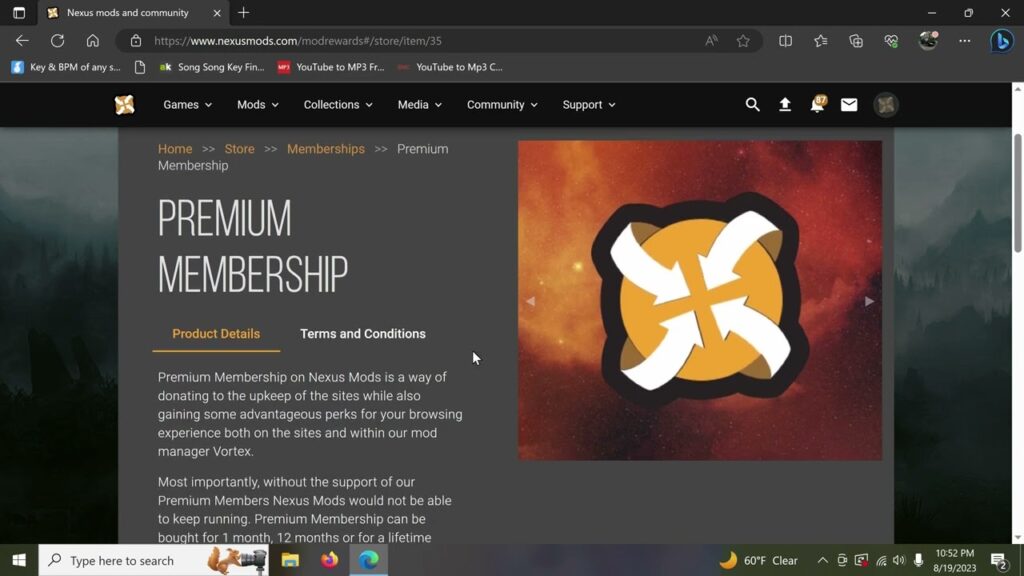
-
最大ダウンロード速度のロックを解除
-
ワンクリックでMODコレクションを入手
-
広告を永久に排除

- ハッキング対策・フリーWIFIなどの安全性が低いネットワーク利用
- ネットフリックスなどで海外限定の動画視聴
- ゲームをおま国回避(日本での購入の際のみ値段が高額)で購入できる
- 通信が高速化
実際にVPNとNEXUS有料プランの機能を比べてみましたが、高速ダウンロード以外にも[セキュリティ対策・海外限定サイトの閲覧]などの付加価値がついているVPNに比べて、[NEXUSMOD内の広告削除・MODをワンクリックでダウンロードできる]のみでは少々役不足。
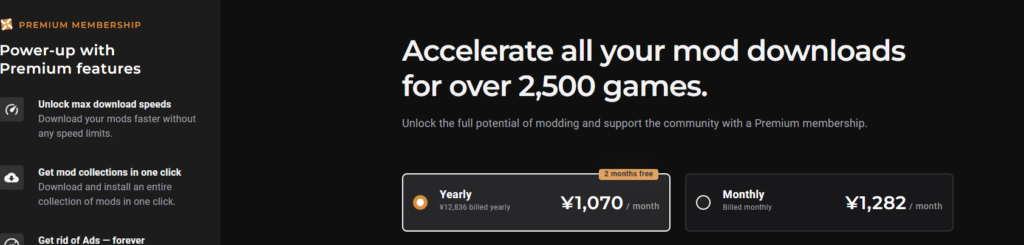
さらに月額最安でも[1000円以上]な有料プランをVPNは[500円]の半額で利用できる・・・・もはやVPNを利用しない理由がないほどの状況がそろっていると言って過言はありません。
現状海外サイト利用におすすめなVPNはNordVPNが最良!!!
ただVPNもウィルスソフトと同様様々な会社がサービスを展開しており、正直初見でどのようなVPNを選べばいいかわからないと思います。
個人的に色々なVPNを試しましたがNordVPNが一番優れていると感じました。
- 公式でTorrentが許可されている
- Torrent特化のサービスがある
- ログ・履歴が保持されない
- セキュリティが強固
- 料金が安い・返金制度
簡単にNORDVPNの利点をいうとすれば【高品質かつ低価格】それに尽きると思います。
【通信が高速・多数サーバーあり】

正直なことを言えばNordVPNよりも安いVPNは存在します。
ただ低価格VPNを利用してみた感想としては正直通信速度が遅くストレスが溜まることが多く、普段使いには向いていないと言わざるを得ない物ばかり。安いVPNはサーバーも貧弱なことが多い上にサーバー数も限られているためユーザーが集中しアクセス遅延が発生するということが・・・
NordVPNはサーバーの数も非常に豊富かつ性能が高いサーバーを使用しているため、通信の遅さを感じずに利用することができます。
【高品質なVPNが低価格で楽しめる!!】

有名VPNのExpressVPNは最安で$8.32(約900円)、NordVPNは550円と半値近く違います。
オプションで[トラッカーと 広告ブロッカー ・クロスプラットフォーム対応のパスワー ド管理アプリ ・情報漏えいスキャナー ・1TBの暗号化されたクラウドストレージ]を付けても800円
【有名VPNの比較】
| 1ヶ月プラン | 6ヶ月プラン | 1年プラン | 2年プラン | |
| ExpressVPN | 月額1800円 | 月額1300円 | 月額900円 | |
| NordVPN | 月額1370円 | 月額800円 | 月額550円 |
更に【契約期間30日なら100%保証の制度】付きなので気に入らなかったり、自分の環境ではうまく動作しないなどどのような理由でも返金保証が適応されるので登録のハードルが低いのも個人的にはありがたかったです。
↑実際に使用して感じたメリット・デメリットまとめ
VPNの設定手順
下記の手順で導入しましょう。
基本的に長期契約のほうが、一か月あたりの利用金は安くなります!
通常は1か月プラン(月額約1620円)ですが、2年プランを選択することで63%オフ(月額約690円)で利用できることが可能。
NordVPNでは、30日以内なら返金保証があるので、使うか使わないか分からない場合もとりあえず最初から長期契約を利用した方がおすすめ。
【設定の手順】
- NordVPNのトップページのリンクをクリックして公式サイトに飛びます

- トップページ内の右上にあります【NORD VPNを購入】のボタンをクリックします。

- 購入プランの選択画面に飛びますので、自分の購入したい年数を選択
- 選択完了しましたら下にスクロールを行い【支払いへ】ボタンを選択

- 上にメールを記入する項目があるのでメールアドレスを入力

次はアカウント情報を作成します。 - 後ほどアドレス宛にメールが届くので使えるものを設定しましょう。
- 支払い方法を【クレジットカード/AMAZON PAY/仮想通貨/Alipay/Union Pay】から選択

- 付加価値税という項目があるので、自分のお住みの国を選択。(※日本は0ドルなので特に追加料金はかかりません)

- クレジットカードの項目が出ますので記入していきましょう。CVVには、クレジットカード裏面に記載されている3文字のセキュリティコードを入力しましょう。

- 入力しましたら支払い方法を選択したら、[続ける]をタップ

- 支払いが完了するとこの画面に飛びます

- 登録したアドレスに下記のようなメールが届きますので開きます

- [Set Password and Activate Account]のボタンをクリック!
- 会員登録が完了しましたら公式ホームページに戻り、マイページに移動
- 使用したいOSに適したファイルをダウンロードし、インストールする
- インストール完了しましたら次のようなログイン画面に飛びます

- ユーザーネーム(Email)とパスワードを入力して“Sign in” をクリック。
- あとは好きなサーバーを選んでクリックすれば自動的に接続可能です

セキュリティに不安な方はお得なセール中のNordVPNを利用してみてはいかがでしょうか?
↑実際に使用して感じたメリット・デメリットまとめ
まとめ
今回は【Fluffy Mod Manager】の導入・使い方の設定方法【Fluffy Manager 5000】などの紹介でした!
Fluffy Mod Managerは、カプコンのゲームにModを導入するための非常に便利で使いやすいツールです。直感的なインターフェースと強力な機能により、初心者でも簡単にModを管理できるようになります。
このガイドを参考にして、Fluffy Mod Managerを使いこなし、ゲームを自分好みにカスタマイズしてみてください。
また先程ご紹介したNordVPNでは現在期間限定で2年プランが68%オフ
さらに無料プランが当たるチャンスも実施されているそうです。期間限定で1ヶ月・1年・2年プランが無料で追加の可能性も・・・!
3ステップで簡単に設定可能なのでセキュリティに不安な方はお得な今のうちにVPNのお試しを利用してみてはいかがでしょうか?